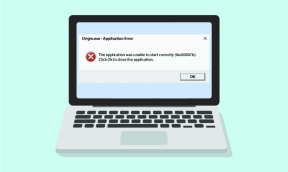8 parasta tapaa korjata sovellukset eivät avaudu Androidissa
Sekalaista / / March 22, 2022
Sovellukset ovat Android-laitteesi sydän ja sielu. Niiden avulla voit selata Internetiä, olla yhteydessä ihmisiin, tehdä ostoksia verkossa ja jopa viihdyttää itseäsi. Tämä on tietysti, jos nuo sovellukset toimivat saumattomasti. Joten mitä tapahtuu, kun Android-sovelluksesi lakkaavat toimimasta tai kieltäytyvät avautumasta?

Sovellushäiriöt, vioittuneet välimuistitiedot, ja vanhentunut Android-käyttöjärjestelmä ovat merkittäviä syitä siihen, miksi sovellukset eivät avaudu Androidissa. Olemme laatineet luettelon tehokkaista vianetsintävinkeistä, jotka auttavat tässä viestissä. Joten, katsotaanpa se.
1. Pakota sovellukset
Jos sovellus ei ole käynnistynyt oikein tai jos se kohtasi ongelman myöhemmin, se ei ehkä avaudu uudelleen. Voit kokeilla sovelluksen pakkopysäyttäminen ja avaa se uudelleen korjataksesi sen. Näin
Vaihe 1: Paina pitkään ongelmallista sovellusta ja napauta tietokuvaketta avautuvasta valikosta.
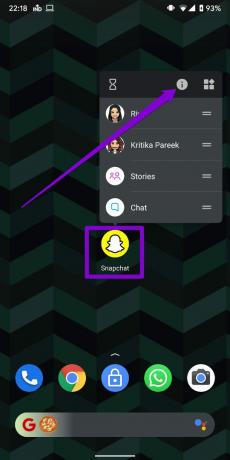
Vaihe 2: Napauta Sovelluksen tietosivulla Pakota pysäytys -vaihtoehtoa.

Yritä sen jälkeen avata sovellus uudelleen.
2. Tyhjennä sovellusvälimuisti ja tiedot
Android-sovellukset keräävät yleensä välimuistitietoja parantaakseen suorituskykyään. Mutta jos välimuistitiedot ovat vanhoja tai vioittuneet, sovellus saattaa toimia väärin tai kieltäytyä avaamasta. Korjaa se tyhjentämällä sovelluksen välimuisti noudattamalla alla olevia ohjeita.
Vaihe 1: Paina pitkään hankalaa sovellusta ja napauta tietokuvaketta tuloksena olevasta valikosta.
Vaihe 2: Siirry kohtaan Tallennus ja välimuisti ja napauta Tyhjennä välimuisti -vaihtoehtoa.


Jos ongelma jatkuu, voit yrittää tyhjentää sovelluksen tiedot. Tämä poistaa kaikki mahdollisesti vioittuneet sovellustiedot.


3. Asenna WebView-päivitykset uudelleen
Android WebView on tärkeä järjestelmäkomponentti, joka auttaa puhelimesi sovelluksia näyttämään verkkosisältöä. Jos WebView'ssa on ongelma, siihen perustuvat sovellukset (kuten Chrome, Gmail jne.) saattavat kaatua tai avautua. Onneksi voit korjata tämän helposti nollaamalla WebView'n. Näin
Vaihe 1: Käynnistä Google Play Kauppa puhelimellasi ja etsi Android System Webview.

Vaihe 2: Napauta Poista asennus poistaaksesi WebView-päivitykset laitteestasi.

Yritä avata sovellus uudelleen nähdäksesi, onko ongelma ratkaistu.
4. Päivitä kaikki sovellukset
Jos et päivitä sovelluksia säännöllisesti, ne vanhentuvat. Tämä johtaa yhteensopivuusongelmiin ja äkillisiin sovellusten kaatumisiin. Voit sulkea tämän pois päivittämällä kaikki sovelluksesi noudattamalla alla olevia ohjeita.
Vaihe 1: Käynnistä Google Play Kauppa puhelimellasi, napauta profiilikuvaa ja valitse Hallinnoi sovelluksia ja laitetta.


Vaihe 2: Asenna odottavat sovelluspäivitykset napauttamalla Päivitä kaikki.

5. Päivitä Android-ohjelmisto
Android-ohjelmiston päivittäminen on yhtä tärkeä. Nämä päivitykset tuovat kaikenlaisia virheenkorjauksia ja parannuksia Android-käyttöjärjestelmään.
Tarkistaaksesi päivitykset avaa Asetukset-valikko ja siirry kohtaan Järjestelmä. Napauta Järjestelmäpäivitystä ladataksesi kaikki odottavat ohjelmistopäivitykset.


6. Kokeile vikasietotilaa
Turva tila on kätevä Androidin vianetsintätyökalu, jonka avulla voit käyttää Androidia ilman kolmannen osapuolen sovelluksia ja palveluita. Tämä auttaa varmistamaan, johtuuko ongelma jostakin taustalla toimivista sovelluksista tai palveluista.
Käynnistä Android vikasietotilassa noudattamalla alla olevia ohjeita.
Vaihe 1: Paina ja pidä painettuna puhelimen fyysistä virtapainiketta.
Vaihe 2: Paina pitkään uudelleenkäynnistyspainiketta, niin näyttöön tulee kehote, joka pyytää sinua siirtymään vikasietotilaan. Jatka painamalla OK.


Kun olet vikasietotilassa, katso, voitko avata sovelluksia.
7. Poista äskettäin asennetut sovellukset
Jos sovellukset toimivat hyvin vikasietotilassa, se voi olla yksi asennetuista sovelluksista, joka on saattanut häiritä Androidia. Äskettäin asentamasi sovellukset tai pelit aiheuttavat todennäköisesti ongelman. Aloita poistamalla ne yksitellen, kunnes ongelma ratkeaa.
8. Suorita tehdasasetusten palautus
Lopuksi, jos yllä olevat ratkaisut eivät ratkaise sovellusten avaamisongelmaa, sinun on palautettava Androidin tehdasasetukset. Tämä tarkoittaa, että menetät kaikki sovelluksesi, järjestelmäasetukset, mediatiedostot ja paljon muuta. Jos olet jo varmuuskopioinut tietosi, noudata alla olevia ohjeita Android-puhelimesi tehdasasetusten palauttamiseksi.
Vaihe 1: Avaa Asetukset-sovellus, siirry kohtaan Järjestelmä ja valitse Nollausasetukset.

Vaihe 2: Valitse Poista kaikki tiedot (tehdasasetusten palautus) -vaihtoehto. Napauta sitten Poista kaikki tiedot -vaihtoehtoa alareunassa.


Olemme avoinna!
Sovellukset tekevät Androidista ilon käyttää. Ja tällaisten ongelmien ei pitäisi estää sinua käyttämästä suosikkisovelluksiasi Android-laitteellasi. Käy läpi kaikki yllä olevat ratkaisut korjataksesi sovellukset, jotka eivät avaudu Androidissa. Kuten aina, kerro meille alla olevissa kommenteissa, kumpi teki tempun puolestasi.
Päivitetty viimeksi 15. maaliskuuta 2022
Yllä oleva artikkeli saattaa sisältää kumppanilinkkejä, jotka auttavat tukemaan Guiding Techiä. Se ei kuitenkaan vaikuta toimitukselliseen eheyteemme. Sisältö pysyy puolueettomana ja autenttisena.
TIESITKÖ
Tuottavuussovellus Notion perustettiin vuonna 2013.

Kirjoittanut
Pankil on ammatiltaan rakennusinsinööri, joka aloitti matkansa kirjailijana EOTO.techissä. Hän liittyi äskettäin Guiding Techiin freelance-kirjoittajaksi käsittelemään ohjeita, selityksiä, ostooppaita, vinkkejä ja temppuja Androidille, iOS: lle, Windowsille ja Webille.